Cortana er en virtuell assistent-app som er en integrert del av Windows 10. Likevel har noen brukere sagt at de ikke kan konfigurere Cortana etter oppgradering til Win 10. En bruker uttalte: “Jeg prøver å sette opp Cortana på Windows 10. Hver gang den vil logge på Microsoft-kontoen min, lastes den inn og sier deretter at noe gikk galt.”Følgelig kan ikke brukerne fullt ut utnytte Cortana.
Ovennevnte feil er faktisk knyttet til en Noe gikk galt påmeldingsfeil for Microsoft-kontoer. Det oppstår når Windows 10 ikke kan opprette en forbindelse med Microsoft-servere. Dermed kan å fikse problemet også løse Cortana's Noe gikk galt feil. Her er noen resolusjoner for å fikse Noe gikk galt feil i Windows 10.
Slik løser du Cortana's Noe gikk galt feil
- Installer Cortana på nytt
- Kontroller at Microsoft-påloggingstjenesten er aktivert
- Sett opp en ny administratorkonto
- Oppdater Windows 10
- Tilbakestill Windows 10
1. Installer Cortana på nytt
- Brukere har bekreftet at de har løst Noe gikk galt feil ved å installere Cortana på nytt med PowerShell. For å gjøre det, trykk på Windows-tast + R hurtigtast.
- Skriv deretter inn powershell i Run, og klikk på OK knapp.
- Inngang Get-AppXPackage -AllUsers | Foreach Add-AppxPackage -DisableDevelopmentMode -Register “$ ($ _. InstallLocation) \ AppXManifest.xml” i PowerShell-vinduet som vist rett nedenfor.

- trykk Tast inn knapp.
2. Kontroller at påloggingstjenesten for Microsoft-kontoen er aktivert
Noen brukere kan trenge å aktivere Microsoft Account Sign-in Assistant-tjenesten. Cortana kan ikke logge på MS-kontoer med den tjenesten av. Brukere kan slå på MS-kontoens påloggingsassistenttjeneste som følger.
- Åpne tekstboksen Kjør med Windows-tast + R hurtigtast.
- Inngang services.msc i Åpne-boksen.
- Dobbeltklikk på Påloggingstjeneste for Microsoft-konto for å åpne vinduet i øyeblikksbildet rett nedenfor.
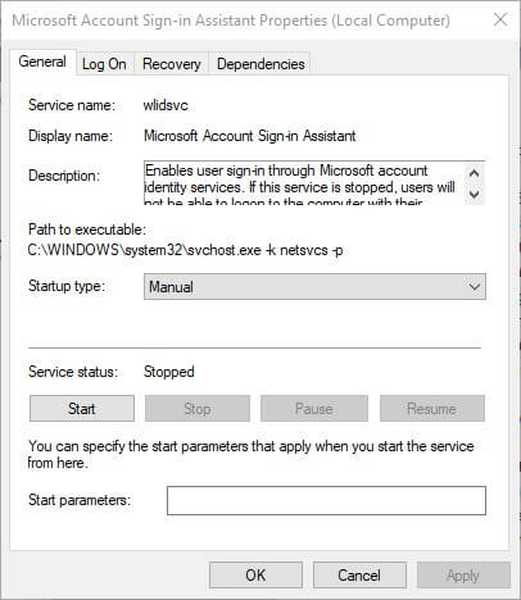
- Trykk på Start-knappen om nødvendig.
- Klikk deretter på Oppstartstype rullegardinmenyen og velg Automatisk.
- Klikk på Søke om knapp. Velg OK alternativet for å lukke vinduet. Start deretter Windows på nytt.
3. Sett opp en ny administratorkonto
De Noe gikk galt feil skyldes ofte et bestemt brukerprofilproblem. DermedNoe gikk galtFeilmelding dukker kanskje ikke opp i en helt ny konto. Brukere kan sette opp en ny brukerkonto med ledeteksten som følger.
- trykk Windows-tast + X hurtigtast.
- Plukke ut Kommandoprompt (administrator) for å åpne hurtigvinduet.
- Inngang nettbruker / add i ledeteksten, og trykk på Tast inn nøkkel. Husk å bytte ut med en faktisk tittel på brukerkontoen.
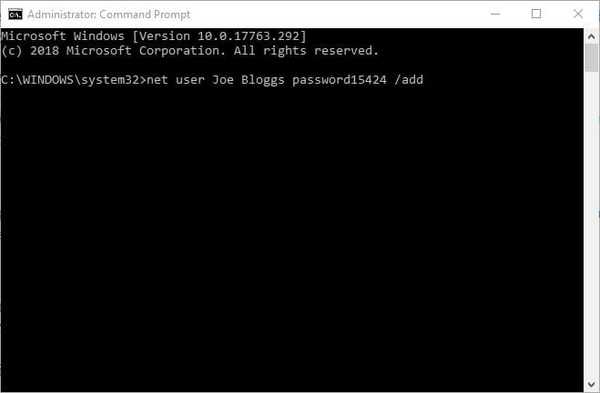
- Så skriv inn netto lokale gruppeadministratorer / add og trykk Komme tilbake for å gjøre den nye brukerkontoen til en administrator.
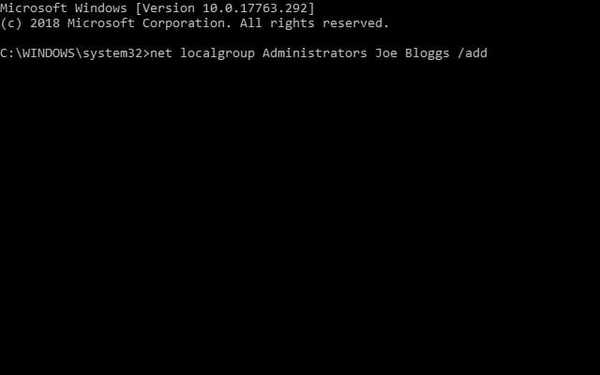
- Start deretter datamaskinen på nytt; og logg på igjen med den nye administratorkontoen som nettopp er konfigurert.
- Sett opp Cortana i den nye brukerkontoen.
4. Oppdater Windows 10
Noen Microsoft-oppdateringer inkluderer reparasjoner for Cortana-problemer. Brukere har også uttalt at Windows-oppdateringer fikser Noe gikk galt feil. Så sjekk at Windows 10 ikke mangler noen oppdateringer som følger.
- Klikk Innstillinger-app på Start-menyen.
- Plukke ut Oppdatering og sikkerhet for å åpne alternativene som vises rett nedenfor.
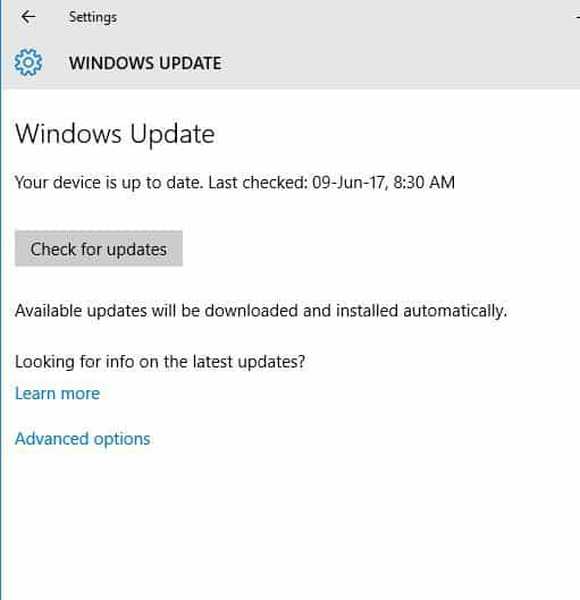
- Klikk deretter på Se etter oppdateringer knapp.
- trykk nedlasting knappen hvis det er tilgjengelige oppdateringer.
5. Tilbakestill Windows 10
Tilbakestilling av Windows 10 er den siste utveien for å fikse Noe gikk galt feil. Det vil installere plattformen på nytt uten å slette filene dine. Brukere kan tilbakestille Windows 10 som følger.
- trykk Innstillinger på Start-menyen.
- Klikk Oppdatering og sikkerhet > Gjenoppretting for å åpne alternativene som vises rett nedenfor.
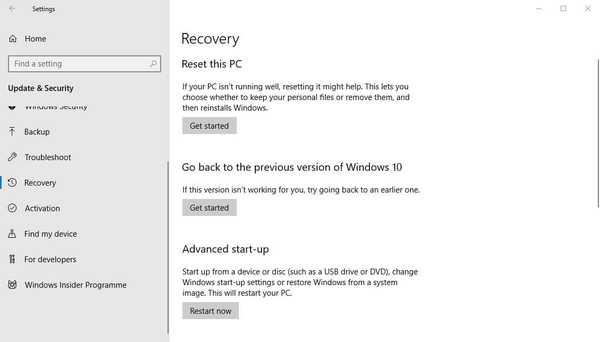
- Klikk Kom i gang for å åpne vinduet som vises rett nedenfor.
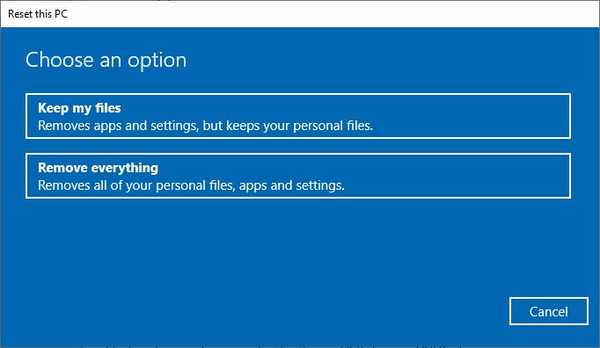
- Velg Behold filene mine alternativ.
- Klikk Neste > Nullstille for å installere Windows 10 på nytt.
Noen av disse resolusjonene kan løse problemet Noe gikk galt feil slik at brukere kan logge på Microsoft-kontoen for å konfigurere Cortana. Brukere som har oppdaget andre rettelser for feilmeldingen, kan gjerne dele dem under dette innlegget.
RELATERTE ARTIKLER FOR Å KONTROLLERE
- Full løsning: Cortana fungerer ikke i Windows 10
- Full løsning: Hei Cortana gjenkjennes ikke i Windows 10
- Fix: Kan ikke aktivere Cortana i Windows 10
- cortana
- windows 10 fikse
 Friendoffriends
Friendoffriends


